选择软件
选择select version5.7.43,然后下载windows(x86 64bit)

安装过程
1.双击你下载的软件

2.选择Server only,点击Next
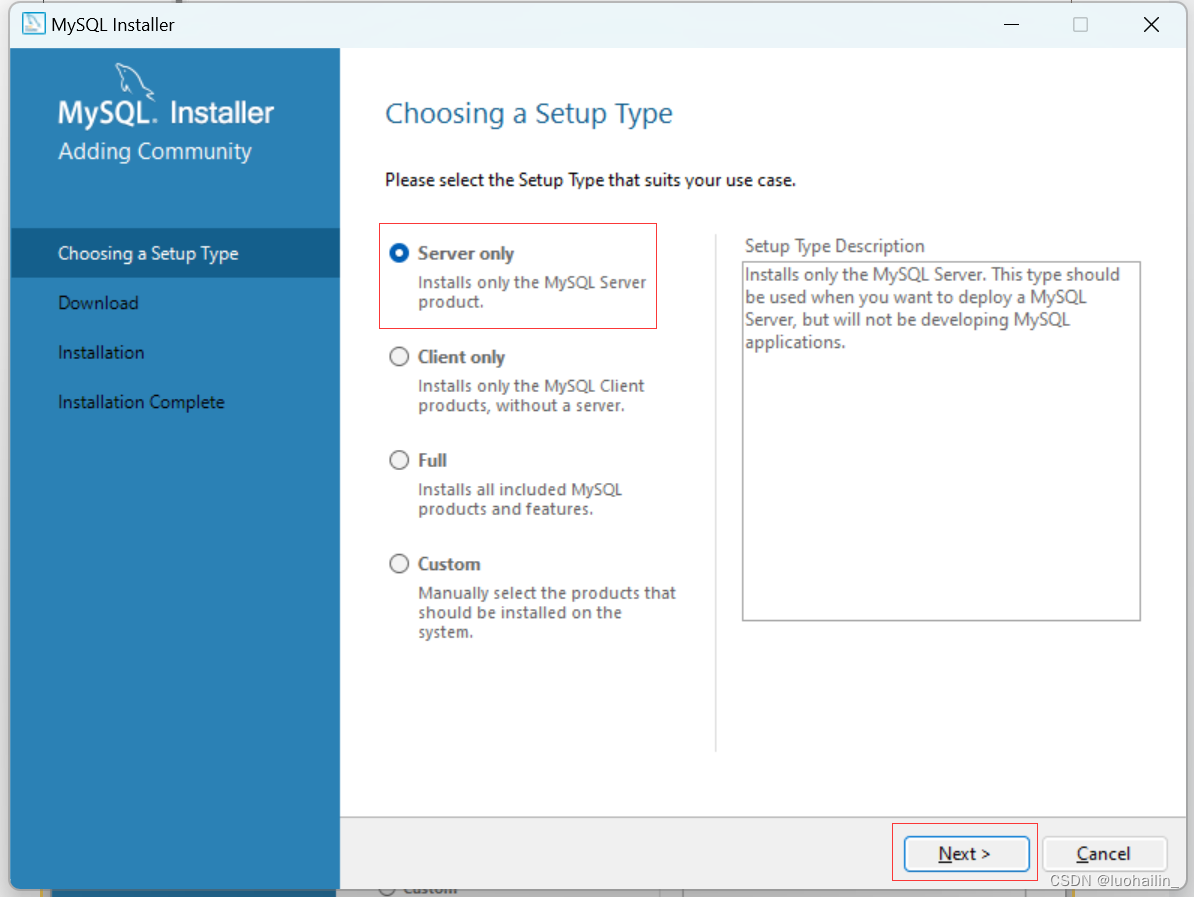
3.

4.点击Next
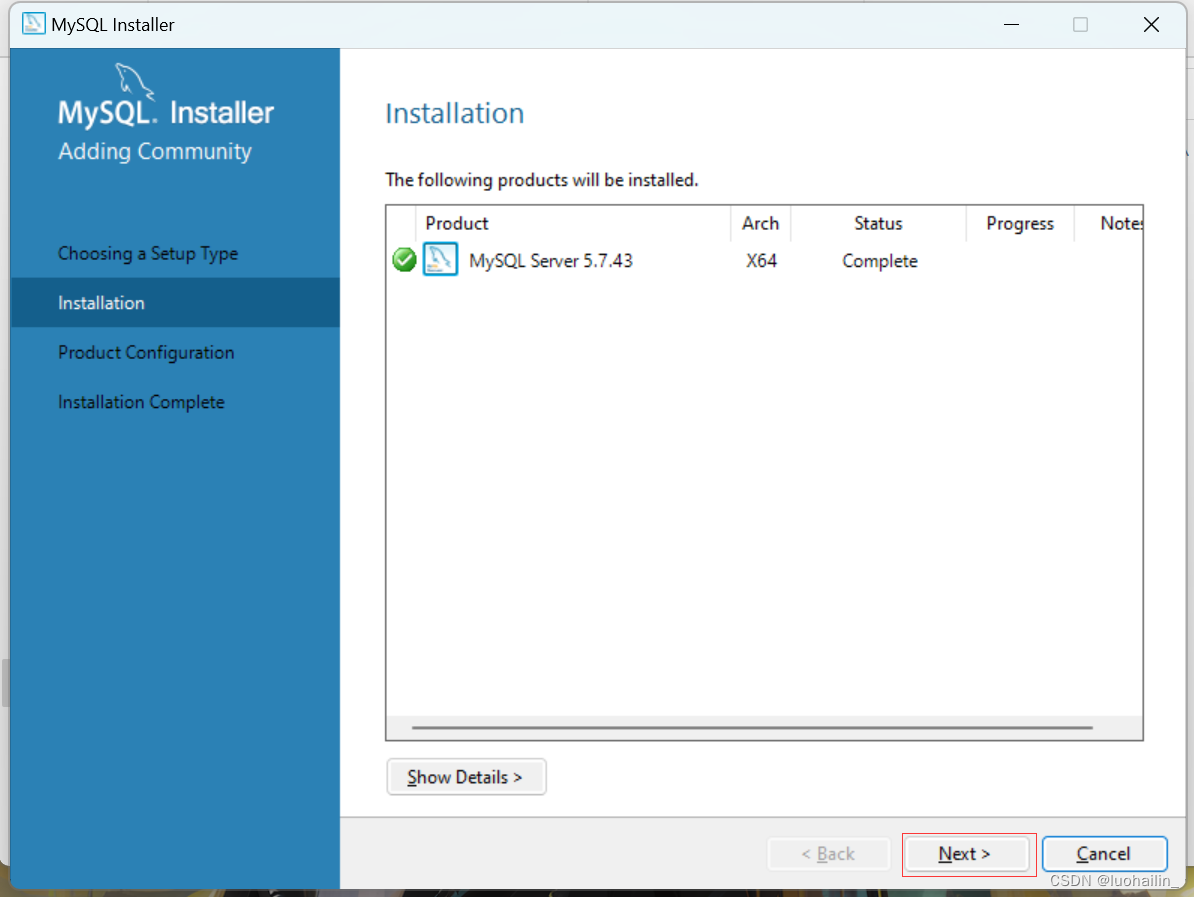
5.点击Next
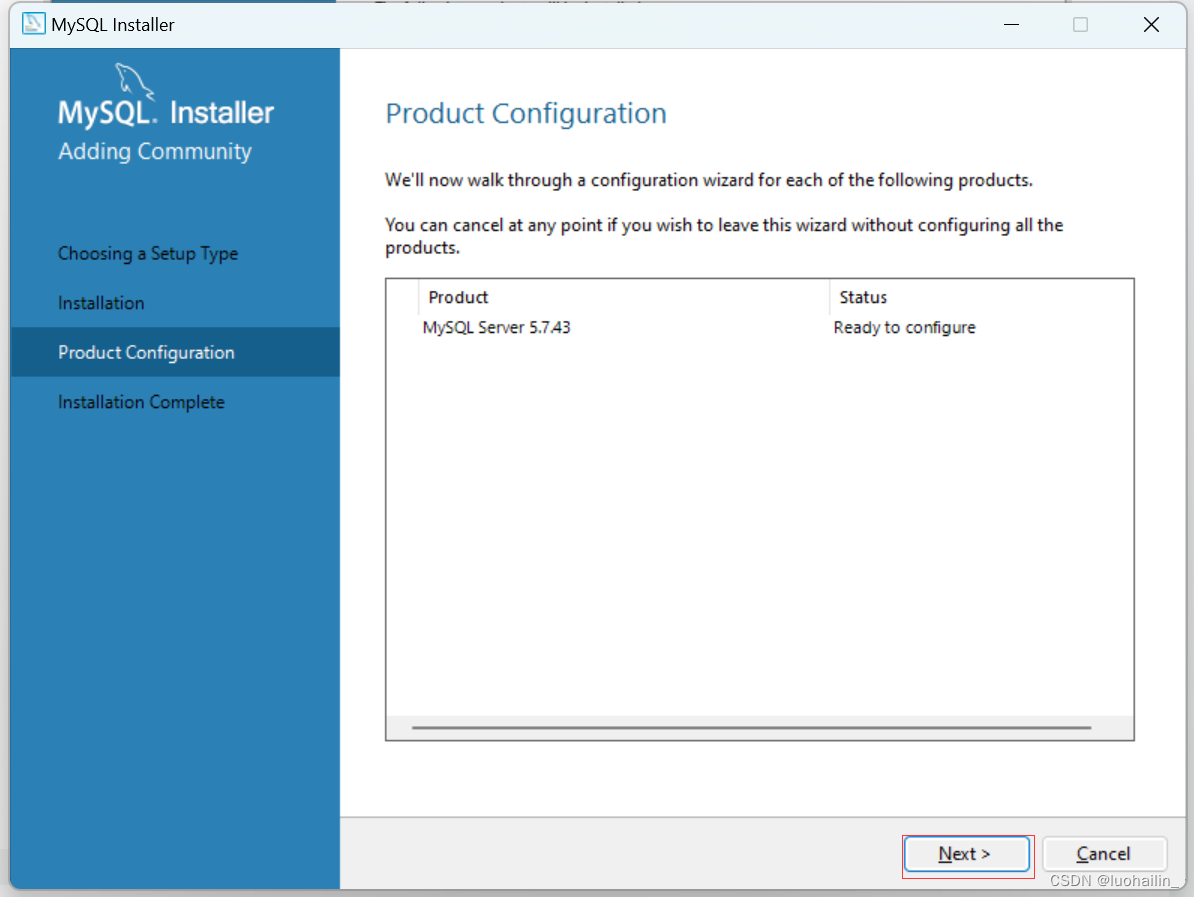
6.Config Type选择Server Computer,再点击Next
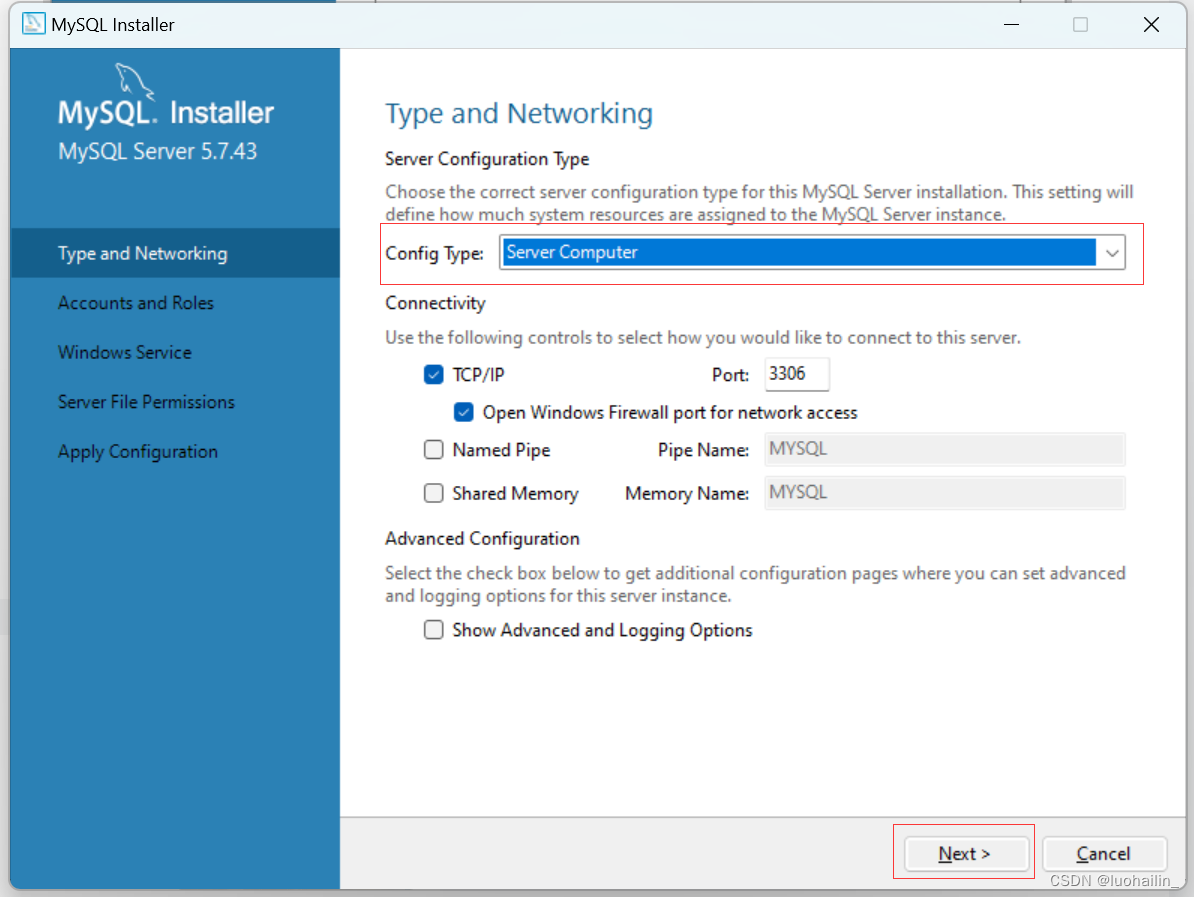
7.输入自己设置的密码(有弱,中,强三种密码强度),再点击Next

8.这一页不需要修改保持不变就行,再点击Next
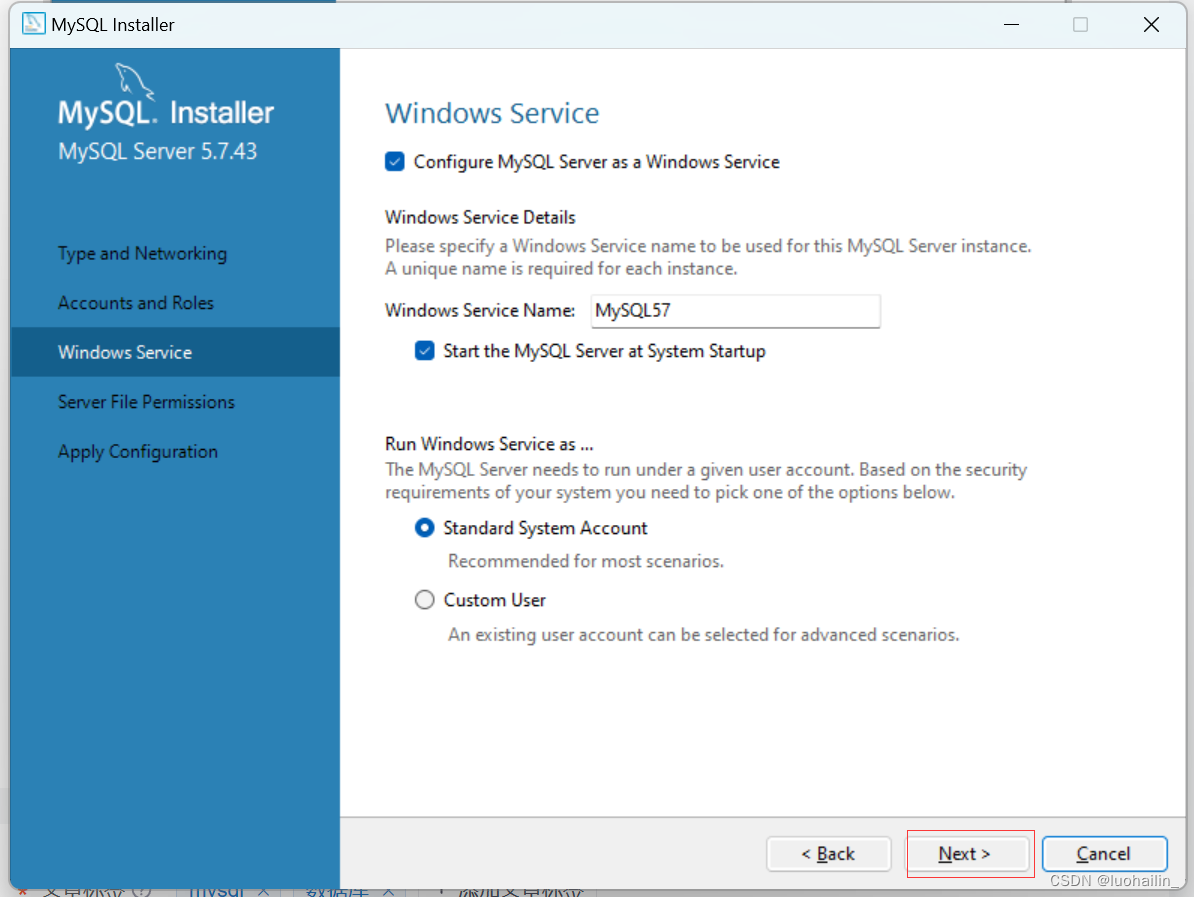
9.选择第三个No开头的,再点击Next

10.点击Execute开始应用配置

11.全部出现勾号就说明配置完成了,点击Finish
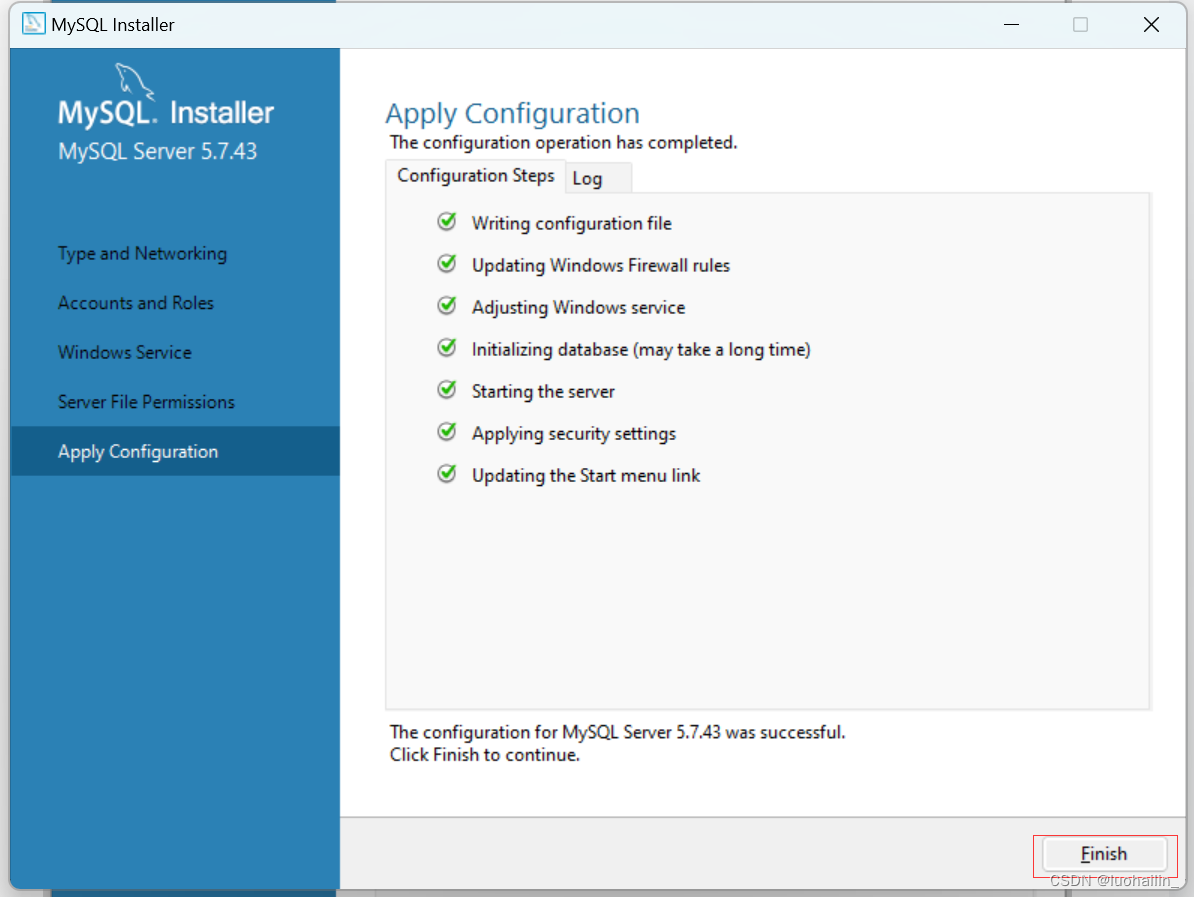
12.继续点击Next
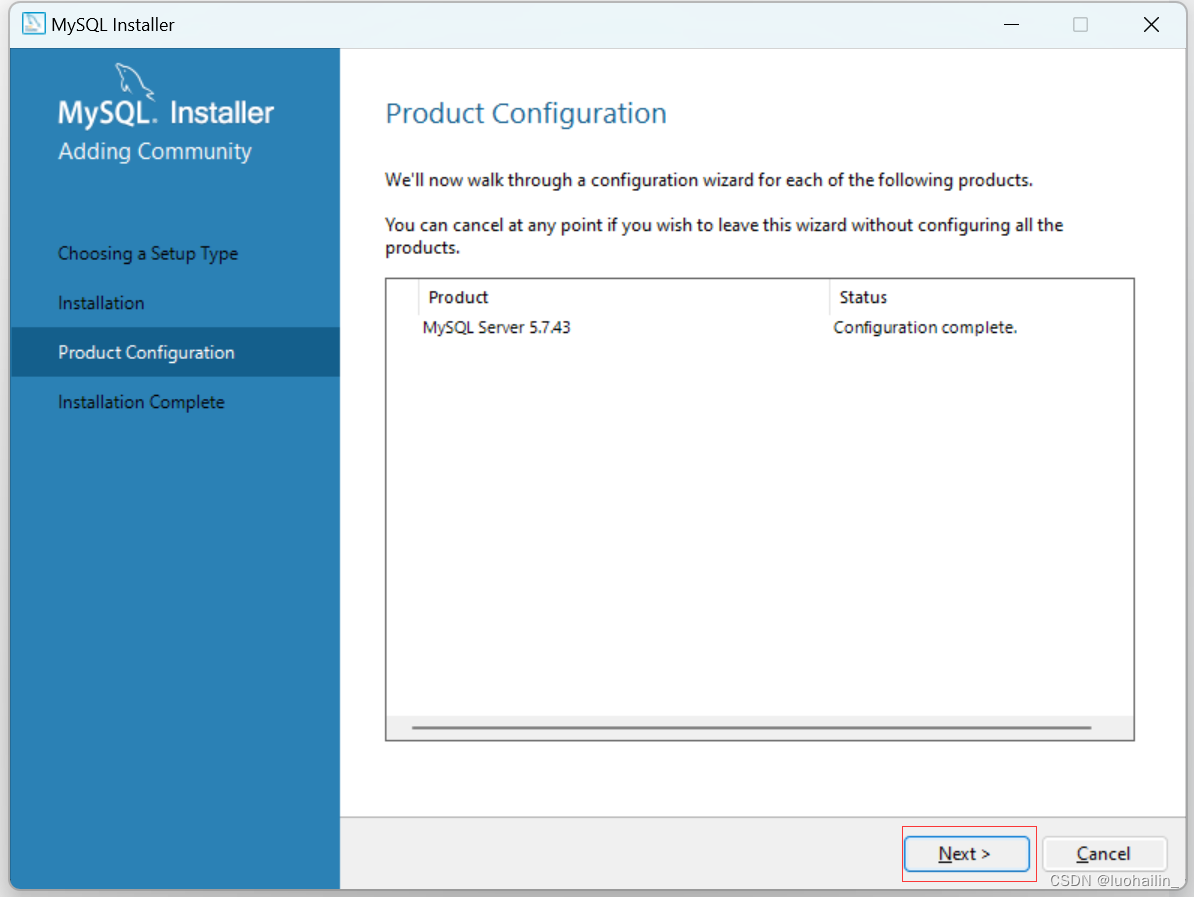
13.点击Finish完成安装
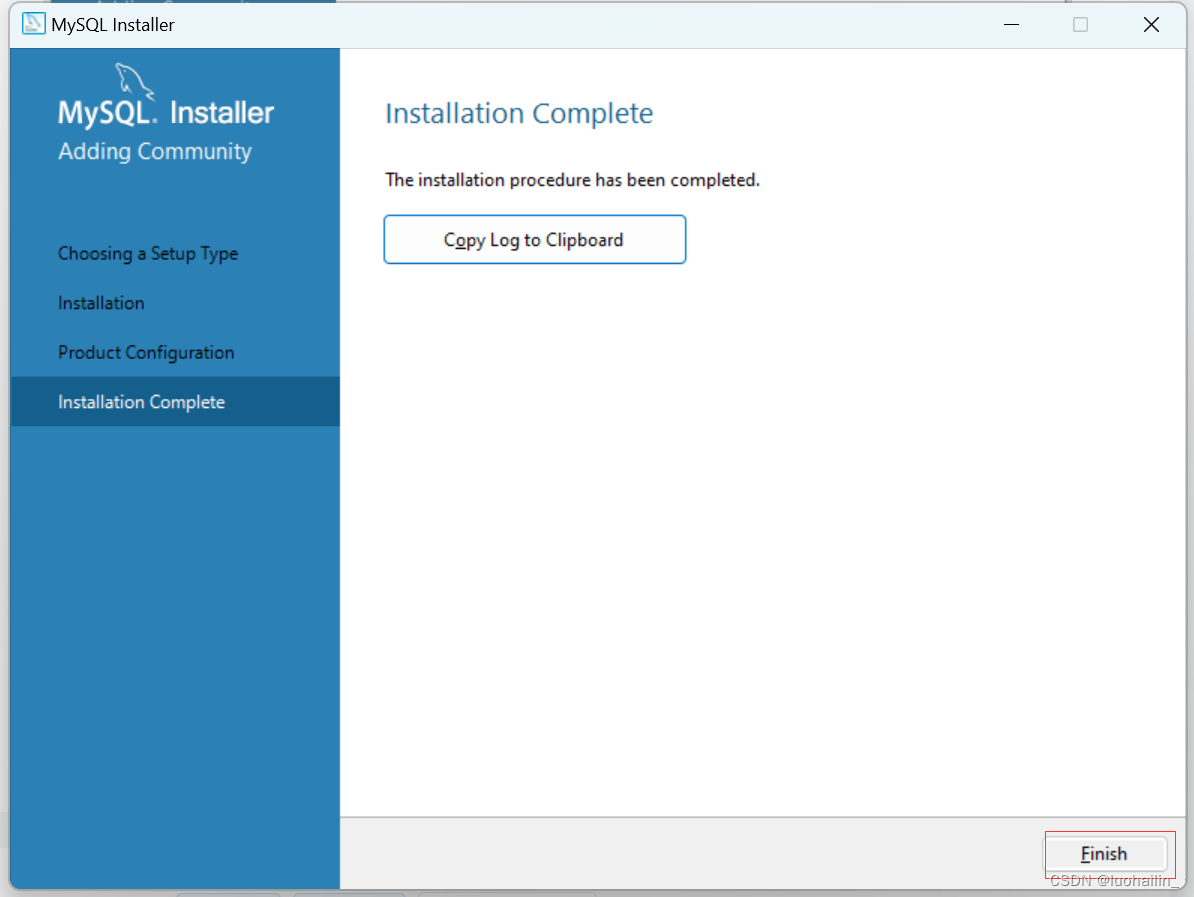
14.在C盘中打开Program Files/MySQL/MySQL Server 5.7/,复制其中的bin文件夹的路径
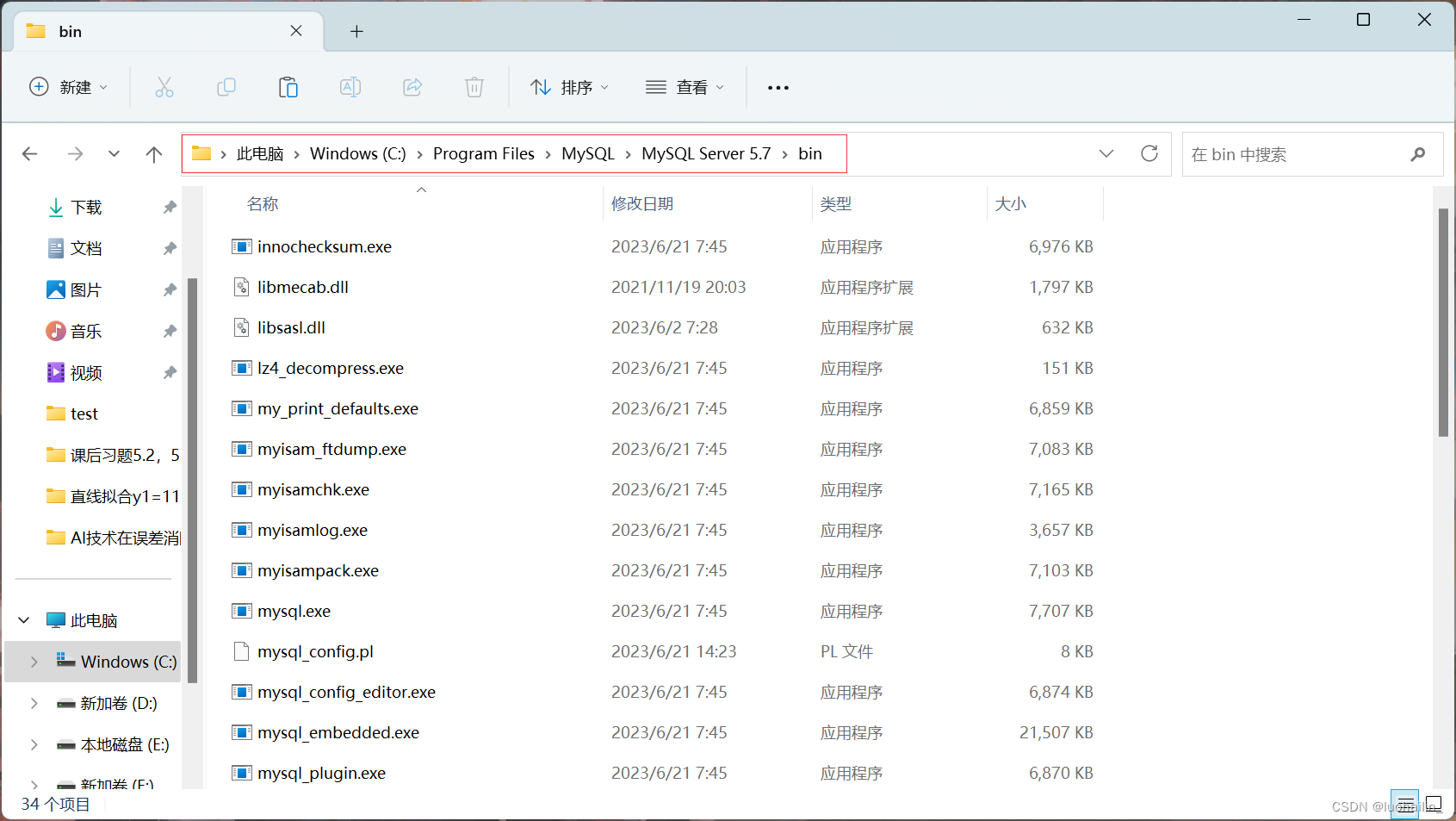
15.在系统信息中点击高级系统设置

16.点击环境变量
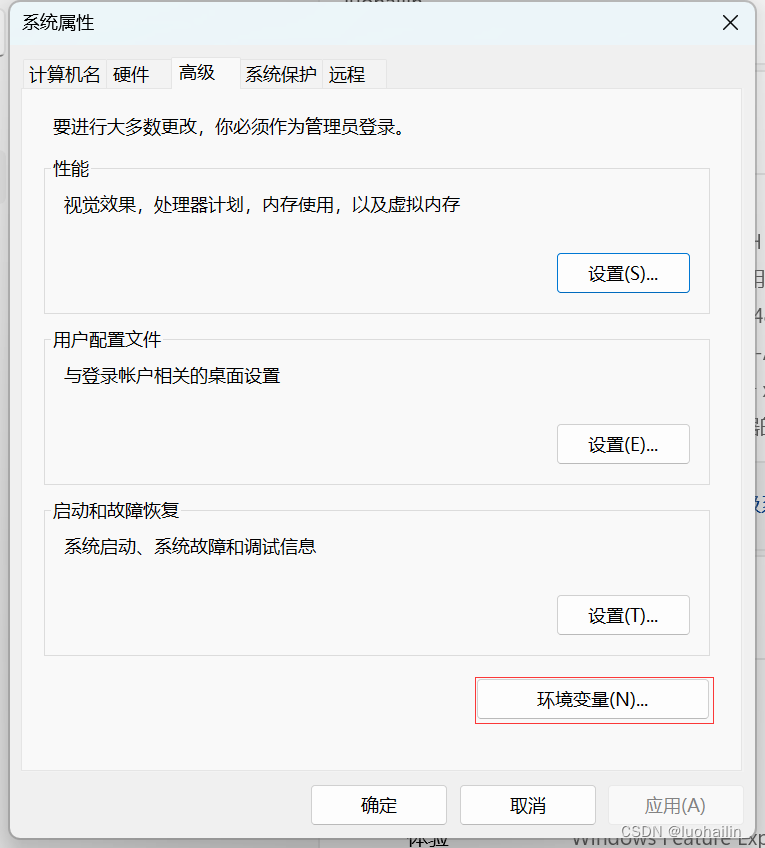
17.双击Path

18.先点击新建,然后将刚才复制的路径粘贴在里面,最后点击确认

19.打开终端,输入mysql --version,然后你就可以看到你安装的mysql版本号
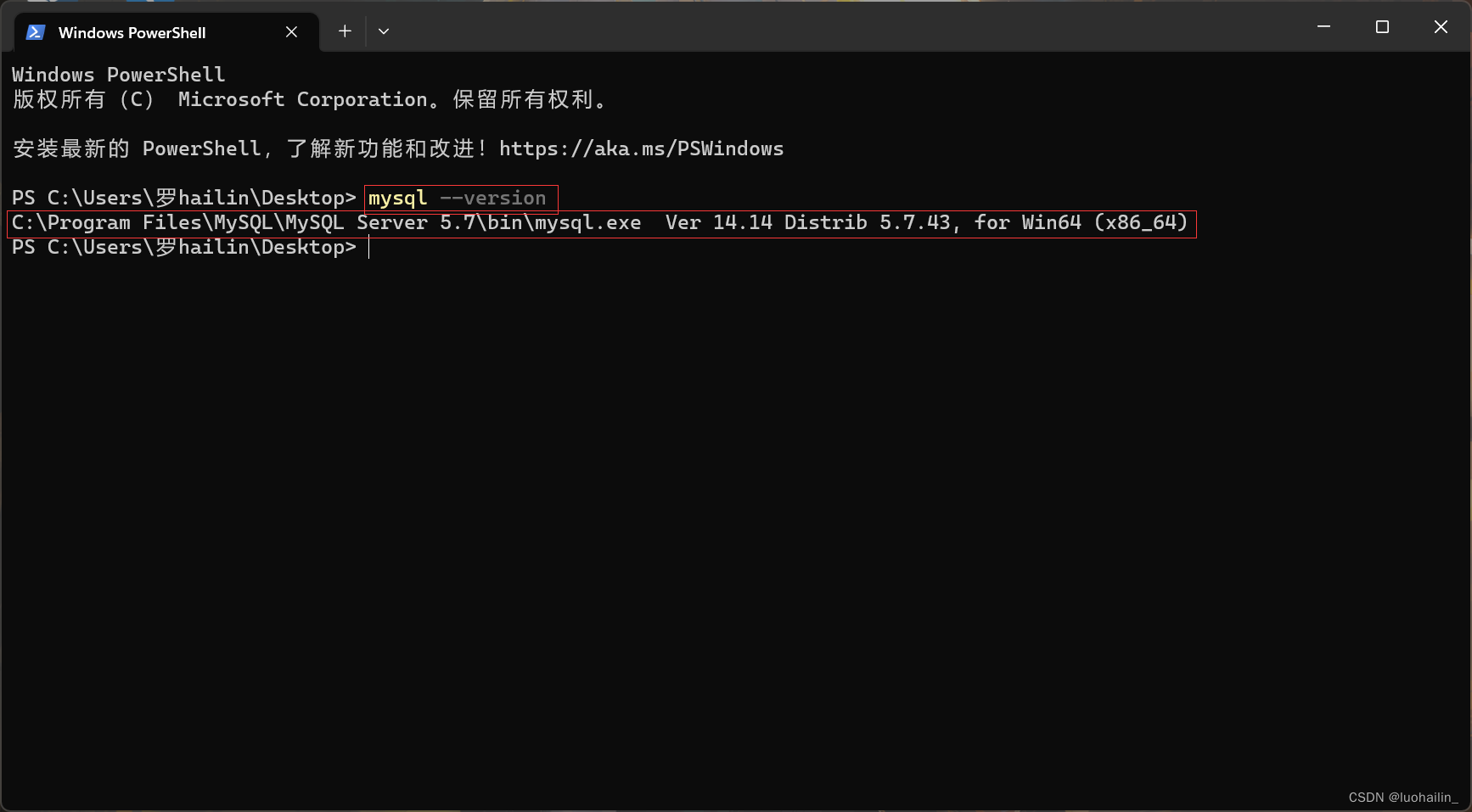
20.输入mysql -u root -p,然后输入自己设置的密码,最后进入mysql>,就安装完成了
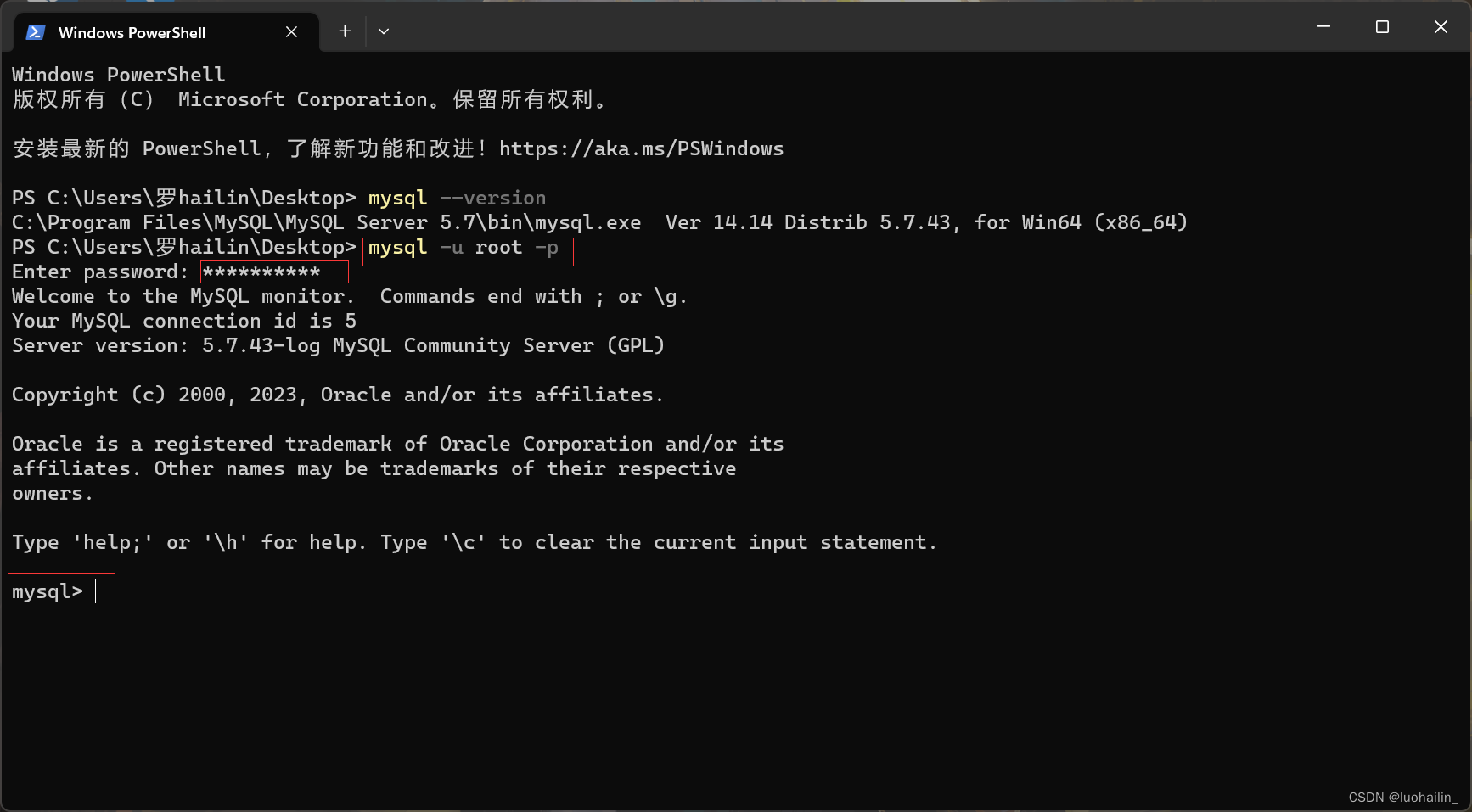




















 3876
3876











 被折叠的 条评论
为什么被折叠?
被折叠的 条评论
为什么被折叠?








